Satu cara dulu yaitu menggunakan Bluetooth. Di sini yang aku pakai adalah Bluetooth type plug and play. Buat yang memakai Bluetooth lain tetap sama saja kok. Cuma berbeda dalam pengoperasiannya saja.
Ok! Ini langkah – langkahnya:
Pertama tambahkan dulu HP kamu sebagai device dari Bluetooth. Tambahkan dan setting agar koneksi Bluetooth tersambung tanpa konfirmasi. Untuk Bluetooth yang aku pakai, memerlukan passkey atau kode kunci agar HP mau ditambahkan sebagai device. Lihat saja contoh gambar di bawah.
NB: Bluetooth lain bisa mempunyai perbedaan.


Jangan lupa untuk menandai keterangan tersebut.

Kelihatan device yang aku tambahkan. HP yang aku pakai sebagai contoh adalah Nokia 7610. Tinggal klik next saja. Akan ada konfirmasi lagi jika koneksi HP tersebut telah ditambahkan. Lihat gambar lagi yuck.

Satu yang pasti. HP kita sudah kita tambahkan. Untuk hasil yang lainnya. Kita akan di mintai sebuah passkey pada saat device sudah di tambahkan. Untuk Bluetooth yang aku pakai, icon Bluetooth akan bergeser ke depan dan bila kita klik akan muncul permintaan sebuah passkey yang bisa kita pilih sesuai keinginan kita.
NB: Bluetooth lain bisa mempunyai perbedaan.
Lihat gambar lagi coy..

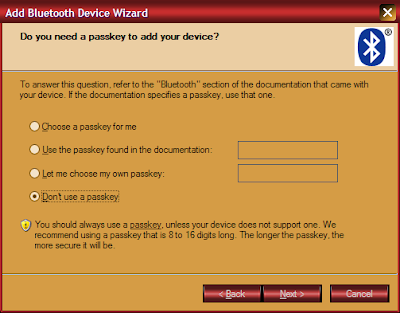
Gambar tersebut hanya muncul ketika device kita telah di tambahkan di daftar device bluetooth. Sebagai contoh saya masukan angka satu pada passkeynya. Klik next dan di HP kamu akan di konfirmasi untuk memasukan passkey. Masukan saja sesuai yang kita tulis tadi. Angka tersebut tidak mutlak. Jadi kamu bisa memilih sendiri angka atau hurufnya.
Oh ya, untuk gambar yang kedua memang tidak bisa jadi pegangan. Saat saya pilih don’t use a passkey yang seharusnya tidak memerlukan passey. Ternyata tetap saja di mintai passkey. Jadi berexperimen saja sesuai jenis bluetoothnya.
Jika sudah di tambahkan semua dan passkey sudah nggak menghalangi lagi. kini saatnya setting port pada device atau hp 7610 tadi. Kamu masuk saja pada menu bluetooth lagi yang menampilkan semua device yang di tambahkan. Lihat gambar saja bro…
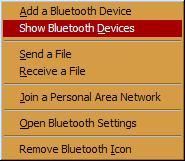
Nach, gambar di bawah ini menunjukan beberapa device bluetooth yang telah ditambahkan.

Sudah kelihatan device yang akan kita pilih. Klik saja properties dan klik lagi di bagian service. Maka kamu akan di suguhkan pada pilihan port yang bisa kita tentukan (Jika kamu sudah menginstall PC Suite, maka pilihannya akan lebih dari satu ). Lihat gambar lagi…

Gambar tersebut adalah saat port belum kita buat. Kamu centang saja pada pilihan yang hanya satu tersebut dan klik apply. Saat proses sudah selesai, kamu akan tahu di port berapa HP Nokia 7610 yang nanti bisa kita pakai buat dial up.
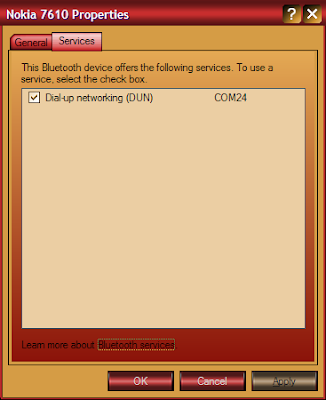
Nach, dengan langkah tersebut berarti device kita sudah siap. Tinggal kita buat setting profile internetnya saja. Aku pakai koneksi yang dari indosatgprs. Ini sebagai contoh saja.
Pertama masuk pada control panel dan masuk lagi ke network connections. Pilih file dan new connection. Setelah itu ikuti saja gambar – gambar di bawah.




Sampai di sini. Pilih device sesuai com port yang telah kita buat. Maaf banyak port dalam contoh tersebut. Maniak dial up soalnya.


Aku pakai dari koneksi dari Indosat. Kalau kamu mau menggunakan yang dari Indosat juga. Ikuti saja sesuai contoh yang tertera. Buat yang memakai koneksi dial up operator lain bisa menghubungi call center operator tersebut.


Satu lagi. Jika kamu hanya mempunyai satu koneksi dial up saja. Kamu centang saja pada keterangan yang sama pada gambar di bawah ini. Keterangan tersebut mempunyai maksud bahwa setting yang kita buat ini akan di pakai sebagai koneksi standart. Jadi saat kamu akan melakukan koneksi internet menggunakan modem dial up, maka setting yang muncul adalah koneksi yang kita buat sekarang.


Ok! Semua sudah selesai, saatnya kita test. Cek dulu apakah koneksi GPRS di daerah kamu ada.
Untuk melakukan koneksi ke internet menggunakan dial up. Kamu klik saja start menu – connect to – indosatgprs ( pilih yang akan kamu pakai buat koneksi). Setelah kamu pilih akan ada gambar keterangan setting dial up. Klik saja pada dial.

Kalau tersambung. Di kanan bawah akan icon koneksi. Sebagai contoh aku kasih gambar. Iconnya yang berwarna biru ( tergantung tema windows yang di pakai).
Klik saja dua kali. Status dari koneksi kamu akan kelihatan.

Nach. Sudah dululah. Terlalu banyak ngomel kayaknya. Maaf, ini hanya di khususkan buat yang belum tahu. Buat koneksi menggunakan kabel data bisa menyusul nanti.
Semoga Bermanfaat.

3 comments:
ok, saya buat mylovera.blogspot.com saja ya mas, supaya sama kaya yang lanya & demi keharmonisan ttaletak di layout saya.
soal pagerank, saya malah barusan sadar, ini barusan saya cek, ternayata punya saya memang PR 2..
thx before
Siiip, posting yang bagus. Nambah pengalaman nih, bravo
salam kenal..
tks tipsna Mas... emang jadi lebi praktis.. ga usah pake kabel n pc suite dimana mana bisa online... hehe..cuma emang transfer data bluetooth agak lebih lambat dibandding pake kabel..
ok.. pamit dolo.. mampir2 n komen2 ya mas di blog saya..
Post a Comment